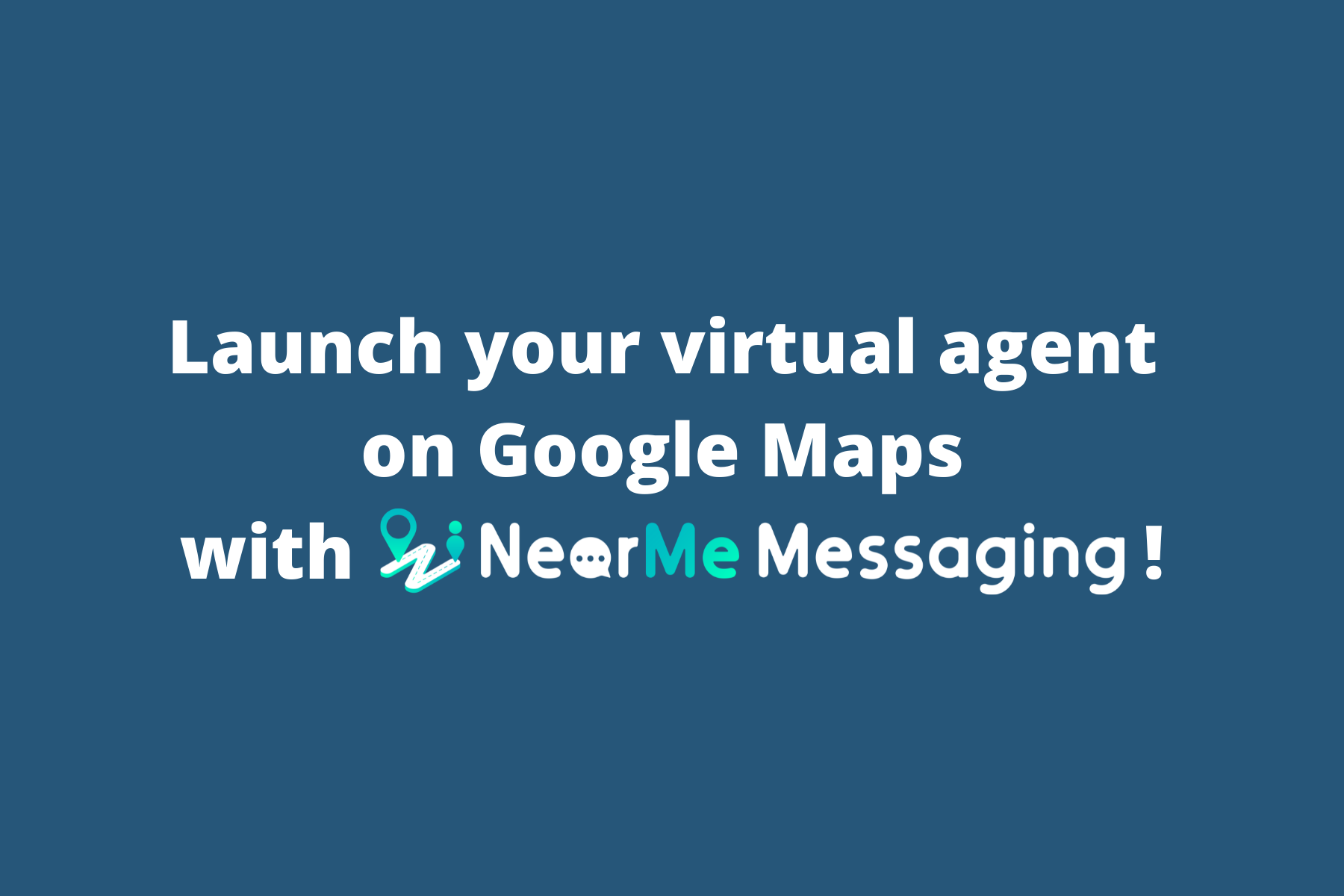Wir haben Ihnen bereits Near Me Messaging und seine Vorteile vorgestellt. Near Me Messaging implementiert einen virtuellen Google Business Messages-Agenten, der direkt über die Chat-Schaltfläche im Google Maps-Profil eines Unternehmens verfügbar ist. Der virtuelle Agent von Near Me Messaging wird durch modernste natürliche Sprachverarbeitung angetrieben, die menschenähnliche Antworten liefert. Was Near Me Messaging von ähnlichen Diensten unterscheidet, ist die 5-minütige Einrichtungszeit, die Selbstbedienungsanpassung und der integrierte Live-Chat-Support.
Die Vorteile von Near Me Messaging umfassen:
- Zeit- und Personalersparnis bei der Bereitstellung exzellenten Kundenservice
- Anpassung Ihres Agenten über die Selbstbedienungsplattform
- Gewinnung von Kundeneinblicken durch Near Me Analytics
- Verständnis der Kundenbedürfnisse durch den Gesprächsverlauf
- Direkter Chat mit Ihren Kunden mit unserer Live-Agentenfunktion
Wir suchen derzeit Beta-Tester für Near Me Messaging. Für unsere Beta-Tester bieten wir unseren Service für eine begrenzte Zeit auf unsere Kosten an, ohne dass ein Vertrag erforderlich ist. Verpassen Sie diese Gelegenheit nicht, einen virtuellen Agenten auszuprobieren und zu sehen, ob er gut zu Ihrem Unternehmen passt. Um zu beginnen, folgen Sie dieser Schritt-für-Schritt-Anleitung, wie Sie Ihren virtuellen Agenten mit Near Me Messaging starten!
Schritt-für-Schritt-Anleitung zum Starten Ihres virtuellen Agenten mit Near Me Messaging
Schritt 1. Besuchen Sie die Near Me Messaging-Website (Update: Wir haben das Produkt inzwischen zu einem Omnichannel-Chatbot-Builder umfunktioniert. Es heißt jetzt SeaChat!).
Gehen Sie zur Near Me Messaging-Website (Update: Wir haben das Produkt inzwischen zu einem Omnichannel-Chatbot-Builder umfunktioniert. Es heißt jetzt SeaChat!) und klicken Sie auf die Schaltfläche „Anmelden“. Sobald Sie sich mit dem Konto angemeldet haben, das Sie für Ihr Google My Business-Profil verwenden, stellen Sie sicher, dass Sie alle verfügbaren Kästchen ankreuzen und Seasalt AI die Berechtigung erteilen, Ihren virtuellen Agenten zu starten. Seasalt.ai ist ein offizieller Google-Partner, sodass Sie sicher sein können, dass wir diese Berechtigungen verantwortungsvoll nutzen werden. Wir verwenden diese Berechtigungen für zwei Funktionen: erstens, um auf Informationen aus Ihrem Google My Business-Profil zuzugreifen, damit Ihr virtueller Agent genaue Antworten geben kann, und zweitens, damit wir den Agenten in Ihrem Namen auf der Google Maps-Seite Ihres Unternehmens starten können.
Wir werden diese Berechtigungen niemals verwenden, um Ihr Unternehmensprofil zu bearbeiten oder zu löschen. Wir benötigen weiterhin Ihre Zustimmung zu allen, da Google keine separaten Berechtigungen für „Anzeigen“, „Bearbeiten“ und „Löschen“ bereitstellt. Wir werden nur die Berechtigung „Anzeigen“ verwenden.

Klicken Sie auf „Mit Google anmelden“ und melden Sie sich mit Ihrem Google My Business-Konto an.

Die Erteilung von Berechtigungen für Seasalt AI gibt uns die Möglichkeit, den virtuellen Agenten Ihrer Marke in Ihrem Namen öffentlich auf Ihrer Google Maps-Seite zu starten.
Schritt 2. Erstellen Sie Ihren virtuellen Agenten.
Sobald Sie sich angemeldet und die Berechtigung erteilt haben, sehen Sie alle Unternehmen, die Sie mit Ihrem Google My Business-Konto verwalten. Wenn Sie Ihr Unternehmen nicht sehen, stellen Sie sicher, dass Sie das richtige Google My Business-Konto zum Anmelden verwenden. Sie können auch auf die Schaltfläche „Synchronisieren“ klicken, um Ihre Unternehmen zu synchronisieren. Beachten Sie, dass Sie den virtuellen Agenten für jeden Ihrer Geschäftsstandorte einzeln einrichten müssen. Um Ihren virtuellen Agenten einzurichten, klicken Sie auf die Schaltfläche „Agent hinzufügen“ bei einem Ihrer Unternehmen.

Unternehmen, die mit unserem Google My Business-Profil verknüpft sind.
Near Me Messaging beginnt mit dem Aufbau Ihres virtuellen Agenten, indem es Informationen aus Ihrem Google My Business-Profil synchronisiert. Der Aufbau Ihres virtuellen Agenten sollte weniger als 5 Minuten dauern, und Sie können den Fortschritt bei jedem abgeschlossenen Schritt verfolgen.

Sie können den Fortschritt Ihres virtuellen Agenten anzeigen.
Schritt 3. Testen Sie Ihren virtuellen Agenten privat.
Wenn Ihr Agent fertiggestellt ist, erscheinen QR-Codes auf Ihrem Bildschirm. Verwenden Sie Ihr Mobiltelefon, um den QR-Code zu scannen und Ihren virtuellen Agenten zu testen. Dies ist immer noch eine private Version Ihres virtuellen Agenten und wird noch nicht in Ihrem Google Maps-Profil angezeigt. Beachten Sie, dass dieser virtuelle Agent eine erste Version ist, die nur die Informationen aus Ihrem Google My Business-Profil zusammen mit Kundenbewertungen von Google Maps verwendet, um Antworten zu generieren. Wenn Sie ihn testen und das Gefühl haben, dass Ihr virtueller Agent Verbesserungen benötigt, können Sie die Antworten erheblich verbessern, indem Sie benutzerdefinierte FAQs erstellen, Informationen von Ihrer Website hinzufügen und Ihre Google-Bewertungen kuratieren. Eine detailliertere Anleitung zur Anpassung finden Sie in unserem Leitfaden zur Verbesserung Ihres virtuellen Agenten.

QR-Codes für Ihren privaten virtuellen Agenten werden angezeigt, sobald Ihr Agent fertiggestellt ist.
Schritt 4. Starten Sie Ihren virtuellen Agenten öffentlich.
Sobald Sie Ihren virtuellen Agenten getestet haben und mit den Antworten zufrieden sind, können Sie ihn öffentlich starten. Durch den öffentlichen Start Ihres virtuellen Agenten wird Ihr Agent für Ihre Kunden auf Google Maps verfügbar sein. In diesem Blog werde ich Sie durch den grundlegenden Prozess führen, aber Sie können sich für detailliertere Informationen auf unsere Dokumentation und Videos zum Starten Ihres virtuellen Agenten in Ihrem Google Maps-Profil beziehen.
Gehen Sie zunächst zum Tab „Virtueller Agent“ und stellen Sie sicher, dass Ihr Agentenname und Ihr Agenten-Avatarbild genau so aussehen, wie Sie sie haben möchten. Sobald der Agentenname und das Avatarbild von Google im Rahmen des Startvorgangs überprüft wurden, können Sie sie nicht mehr über die Near Me-Website ändern.
Nachdem Sie Ihre Agentendetails bestätigt haben, navigieren Sie zum Tab „Öffentlicher Start“. Klicken Sie auf die Schaltfläche „Verifizieren“, um Ihre Marke und Ihren Standort bei Google zu verifizieren.

Durch Klicken auf die Schaltfläche „Verifizieren“ werden Ihre Marke und Ihr Standort bei Google verifiziert.
Sobald Ihre Marke und Ihr Standort verifiziert sind, können Sie auf die Schaltfläche „Starten“ klicken, um Ihren virtuellen Agenten öffentlich zu starten.
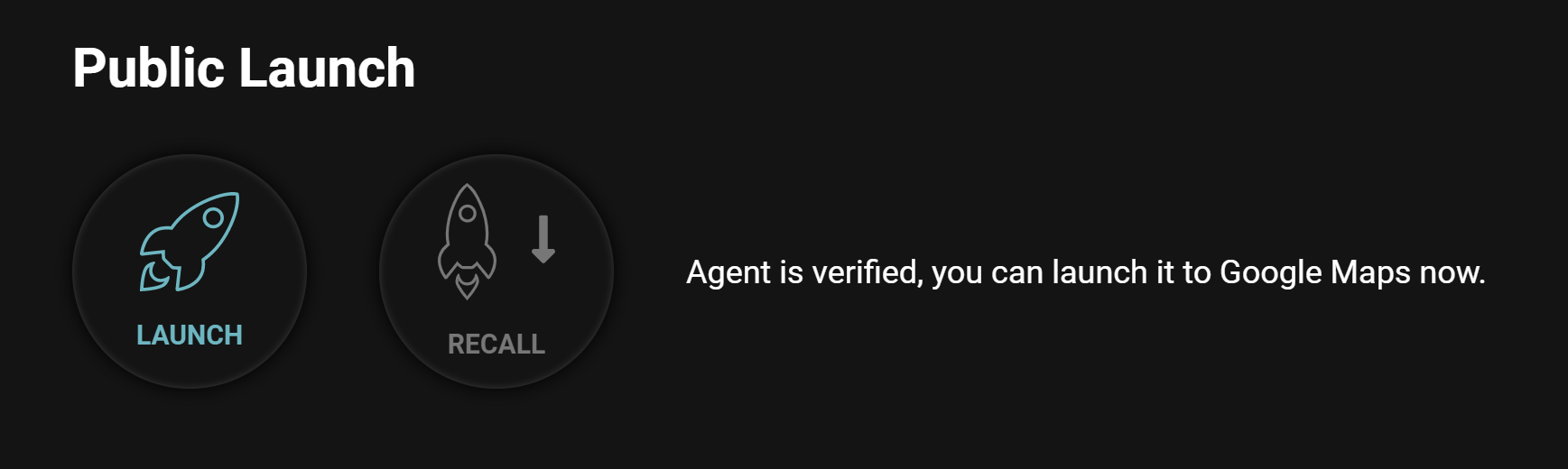
Durch Klicken auf die Schaltfläche „Starten“ wird Ihr virtueller Agent auf der Chat-Schaltfläche Ihres Google Maps-Profils gestartet.
Es kann bis zu vier Stunden dauern, bis die Chat-Schaltfläche in Google Maps angezeigt wird. Sobald die Chat-Schaltfläche angezeigt wird, steht Ihr virtueller Agent Ihren Kunden zum Chatten zur Verfügung. Nach dem öffentlichen Start können Sie Ihren virtuellen Agenten weiterhin kontinuierlich ändern und weiter anpassen. Wenn Sie Änderungen vornehmen, können Sie zum Tab „Privater Test“ gehen, um sie zu testen, bevor Sie sie öffentlich machen. Wenn Sie mit den Änderungen zufrieden sind, können Sie auf der Seite „Öffentlicher Start“ auf „Neu starten“ klicken, um die öffentliche Version Ihres virtuellen Agenten sofort zu aktualisieren.

Sie können auf die Schaltfläche „Neu starten“ klicken, sobald Sie Änderungen/Verbesserungen an Ihrem virtuellen Agenten vorgenommen haben.
Buchen Sie eine Demo bei uns und wir helfen Ihnen gerne weiter!
Update: Wir haben das Produkt inzwischen zu einem Omnichannel-Chatbot-Builder umfunktioniert. Es heißt jetzt SeaChat!